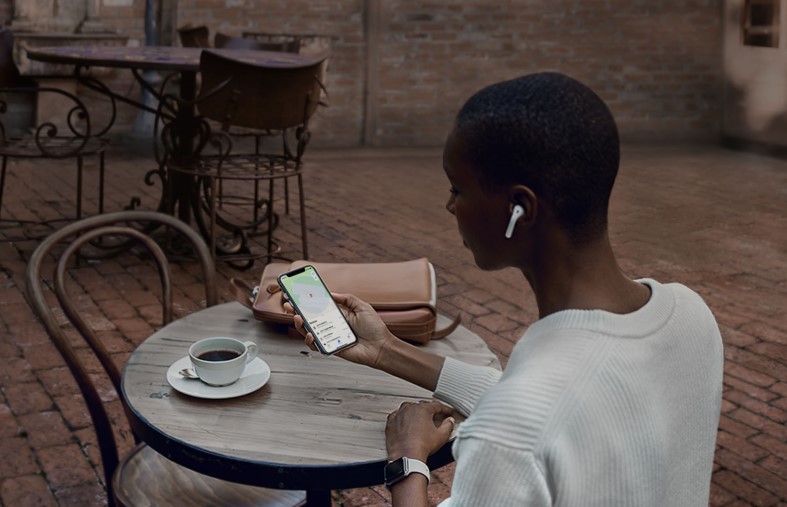Heb je ooit per ongeluk een spraakmemo op je iPhone verwijderd? Als dat zo is, maak je geen zorgen. Sommige spraakmemo’s zijn ongetwijfeld uiterst belangrijk. Op het moment dat men zich realiseert dat de spraakmemo’s op de een of andere manier zijn verwijderd, begint men zich gestrest en angstig te voelen. Er zijn echter manieren om verloren gegevens te herstellen.
Hoe verwijderde spraakmemo’s herstellen? Hoe wordt die informatie opgehaald? Hoe weet u welke informatie is opgeslagen in de spraakmemo’s die zijn verwijderd? Lees dit artikel om erachter te komen hoe u onlangs verwijderde spraakmemo’s kunt herstellen.
Deel 1: Hoe verwijderde spraakmemo’s te herstellen – 4 beste manieren
| Methode | Opgericht | Back-upduur |
| Spraakmemo-app Onlangs verwijderde map | Niet verplicht | 30 dagen |
| iMyFone D-Back | vereist | Afhankelijk van abonnement en gebruikte software |
| iTunes | vereist | onbeperkt |
| iCloud | vereist | onbeperkt |
Herstel direct verwijderde spraakmemo’s op iPhone (binnen 30 dagen)
Als u spraakmemo’s in de afgelopen 30 dagen hebt verwijderd, kunt u deze mogelijk rechtstreeks vanaf uw iPhone herstellen. Deze methode werkt als u onlangs enkele notities hebt verwijderd en deze nog steeds zichtbaar zijn in de map Onlangs verwijderd van de app Spraakmemo’s. Als dit het geval is, moet u de onderstaande stappen volgen om verwijderde spraakmemo’s te herstellen:
Stap 1:
Open de app Spraakmemo’s op je iPhone Tik op de lijst met notities die je hebt opgenomen Zoek verwijderde notities Houd een bepaalde notitie aangeraakt totdat je een optie ziet om spraakmemo’s te ‘herstellen’.
Stap 2:
Als u Herstellen selecteert, wordt u gevraagd of u alle vermelde notities wilt herstellen of alleen degene die u hebt geselecteerd.
Stap 3:
Bevestig uw keuze door op “Herstellen” te klikken. Uw spraakmemo(‘s) worden hersteld en opgeslagen op een nieuwe locatie op uw telefoon.
Het is belangrijk op te merken dat als u bestaande spraakmemo’s op dezelfde locatie hebt opgeslagen, het herstellen van verwijderde spraakmemo’s ertoe kan leiden dat die huidige memo’s van uw iPhone worden verwijderd. Als je je zorgen maakt over die mogelijkheid of als je je verwijderde spraakmemo’s niet hebt gevonden, probeer dan een van de andere methoden in dit artikel.
Herstel spraakmemo’s met toolkit-applicaties van derden zoals iMyFone D-Back (geen back-up nodig)
Toolkit-apps van derden zoals iMyFone D-Back zijn geweldig omdat ze al het werk voor je doen. Het is gemakkelijk te gebruiken en vereist geen technische kennis! U hoeft niet eens een back-up op uw iPhone te hebben ingesteld om dergelijke apps te gebruiken om verwijderde spraakmemo’s te herstellen.
Installeer het gewoon op uw computer en sluit vervolgens uw iOS-apparaat aan met een USB-kabel. U hebt toegang tot alle verwijderde spraakmemo’s op uw iPhone via de ingebouwde bestandsbeheerder.
Stap een: Download en installeer iMyFone D-Back op uw desktop of laptop.
Tweede stap: Verbind uw iPhone met de computer met een USB-kabel zodra deze is geïnstalleerd. Je zou al die verwijderde spraakmemo’s binnen enkele seconden in de bestandsbeheerder moeten zien verschijnen!
Stap drie: Selecteer ze gewoon, bekijk ze als je wilt en klik vervolgens op “Herstellen”.
U kunt de tool ook gebruiken om selectief verwijderde spraakmemo’s van iTunes-back-up te herstellen.
Nu kunt u profiteren van de iMyFone Black Friday-aanbieding. Wanneer u een D-Back aanschaft om een back-up te maken van uw belangrijke spraakmemo’s en deze vervolgens te herstellen, ontvangt u ook een gratis iTransor lite. iTransor lite is een andere geweldige software-oplossing van iMyFone. U kunt het gebruiken om uw gegevens op een snelle manier over te zetten van uw iOS-apparaat, iCloud-back-up en iTunes. Klik nu hier voor meer informatie.
Herstel verwijderde spraakmemo’s met iTunes (iTunes-back-up nodig)
Als je een back-up van je apparaat hebt gemaakt met iTunes voordat je die spraakmemo’s hebt verwijderd, moeten alle bestanden die er op dat moment waren, worden hersteld naar je nieuwe iPhone. Hiermee worden alle recent verwijderde items hersteld en zijn ze weer beschikbaar voor toegang!
Stap een: Start de iTunes-applicatie op de desktop of laptop die voor de back-up is gebruikt.
Tweede stap: Sluit uw nieuwe iOS-apparaat aan met een USB-kabel en wacht tot iTunes het automatisch detecteert. Zodra dat proces is voltooid, klikt u op de apparaatnaam in iTunes en vinkt u de optie “Back-up herstellen” aan.
Stap drie: Klik op deze selectie en kies vervolgens een back-upbestand om te herstellen vanaf uw iPhone. Alle verwijderde spraakmemo’s die er ooit op zijn opgeslagen, moeten nu worden hersteld naar uw nieuwe iOS-apparaat!
Als er geen back-ups op deze computer zijn opgeslagen, zorg er dan voor dat u een back-up maakt van al uw belangrijke bestanden voordat u ze in de toekomst per ongeluk verwijdert. Op deze manier bent u voorbereid om uw verwijderde spraakmemo’s te herstellen als zoiets opnieuw gebeurt.
Spraakmemo’s herstellen van iCloud (iCloud-back-up nodig)
Probeert u verwijderde spraakmemo’s te herstellen zonder geld uit te geven? Er is één manier! U kunt proberen de ingebouwde configuratietools in iOS zelf te gebruiken. Door de onderstaande stappen te volgen, vindt u verwijderde spraakmemo’s in uw iPhone-instellingen en herstelt u ze. Hier is hoe het te doen.
Stap een: Start de app Instellingen op uw iPhone.
Tweede stap: Tik op Algemeen in het menu dat onderaan het onderstaande scherm verschijnt.
Stap drie: Tik vervolgens op Reset in de buurt van het midden bovenaan de pagina. Scroll naar beneden en selecteer Wis alle inhoud en instellingen.
Stap vier: Je iPhone zal opnieuw opstarten, maak je geen zorgen! Dit is normaal. Wanneer u uw apparaat opnieuw instelt, moeten de verloren bestanden zich op dezelfde plaats bevinden als waar ze oorspronkelijk op uw telefoon waren opgeslagen voordat ze werden verwijderd of geformatteerd.
Stap vijf: U kunt ze dan, indien nodig, terug kopiëren naar hun oorspronkelijke bestandsstructuren voor bewaring en gemakkelijke toegang.
Deel 2: Enkele gerelateerde vragen die u misschien wilt weten
Hier sommen we twee gerelateerde vragen op die u misschien wilt weten. Voel je vrij om te controleren of je nodig hebt.
Q1. Hoe maak ik een back-up van mijn spraakmemo’s?
Als je ooit per ongeluk spraakmemo’s hebt verwijderd of je iPhone bent kwijtgeraakt, vraag je je misschien af hoe je verwijderde spraakmemo’s op je iPhone kunt herstellen. Daarom verdient het altijd de voorkeur om vooraf voorbereid te zijn. U moet hiervoor een back-up van uw spraakmemo’s maken. Met de drie onderstaande methoden kunt u verwijderde spraakmemo’s van uw iPhone herstellen.
1: Maak een back-up van spraakmemo’s met iTunes
iTunes is een veelgebruikt iPhone-back-upprogramma. Volg deze stappen om een back-up van uw spraakmemo’s te maken:
Stap 1: Verbind je iPhone met een pc of Mac via een USB-kabel
Stap 2 – Start iTunes en zoek uw iPhone op de bovenste balk
Stap 3 – Tik op het iPhone-pictogram en klik op “Muziek” weergegeven aan de linkerkant van uw scherm
Stap 4: Vink de knoppen “Toepassen” en “Synchroniseren” aan om een back-up te maken van spraakmemo’s van je iPhone naar iTunes
Het doet. Nu kunt u gemakkelijk verwijderde spraakmemo’s herstellen waar en wanneer u maar wilt.
2. Maak een back-up van spraakmemo’s met iCloud
U kunt iCloud ook gebruiken om een back-up van uw spraakmemo’s te maken. Houd er echter rekening mee dat het herstellen van verwijderde spraakmemo’s via iCloud alles op uw iPhone zal wissen. Dit is het enige nadeel van het gebruik van iCloud voor back-up.
Om dit te doen, moet u de spraakmemo-app openen, een bepaalde spraakmemo selecteren en vervolgens op de optie Delen klikken. Kies hier “Toevoegen aan iCloud Drive” en de back-up van uw spraakmemo’s is gestart.
3. Back-up van spraakmemo’s met e-mail
Sommige spraakmemo’s zijn erg belangrijk. Je kunt niet het risico lopen ze te verliezen. Daarom is een snelle manier om reservekopieën te maken per e-mail. Open de spraakmemo-app op uw iPhone, selecteer de belangrijke spraakmemo waarvan u een back-up wilt maken en stuur deze via e-mail naar enkele van uw andere accounts. U kunt verwijderde spraakmemo’s vanaf daar herstellen als dat nodig is.
Q2. Waar is mijn spraaknotitie verdwenen?
Dit heeft meestal te maken met het feit dat iOS spraakmemo’s enige tijd cachet in een onzichtbare map (je kunt dit achterhalen door de optie Nooit audio-opnames opslaan in de Voice Memo-app aan te vinken).
Als uw spraakmemo niet beschikbaar is op uw iPhone nadat u de oproepgeschiedenis/iMessages/SMS enz. hebt verwijderd, bevindt deze zich mogelijk nog steeds in de onzichtbare map. Als je wilt weten of je spraakmemo in de onzichtbare map staat:
Open iTunes en sluit je iPhone aan. Klik op uw apparaat (het kleine pictogram met een telefoon eronder). Ga ten slotte naar Bestandsdeling en klik op Spraakmemo’s. Gesorteerd op datum, scroll naar beneden om het .m4a-bestand van je verwijderde spraakmemo te vinden.
Laatste woorden
Het doel van dit artikel is om u de nodige kennis te geven om uw waardevolle spraakmemo’s te beschermen en te herstellen. Dus de volgende keer dat u zich afvraagt hoe u verwijderde spraakmemo’s op uw iPhone kunt herstellen, heeft u een antwoord!
Afhankelijk van hoeveel tijd en geld je beschikbaar hebt, kun je kiezen uit een aantal hierboven genoemde methoden. Volg gewoon een van onze eenvoudige stappen die het beste bij uw situatie past en u hebt uw spraakmemo’s binnen de kortste keren weer op uw apparaat.
Heb je hier enig idee van? Laat het ons hieronder weten in de comments of neem de discussie mee naar onze Twitter of Facebook.